引用:尚硅谷 韩老师的 尚硅谷-Linux-经典升级总结
示意图:

一、jdk的安装
安装步骤
1)先将软件通过xftp5上传到 /opt/Software_Installation_Package 下
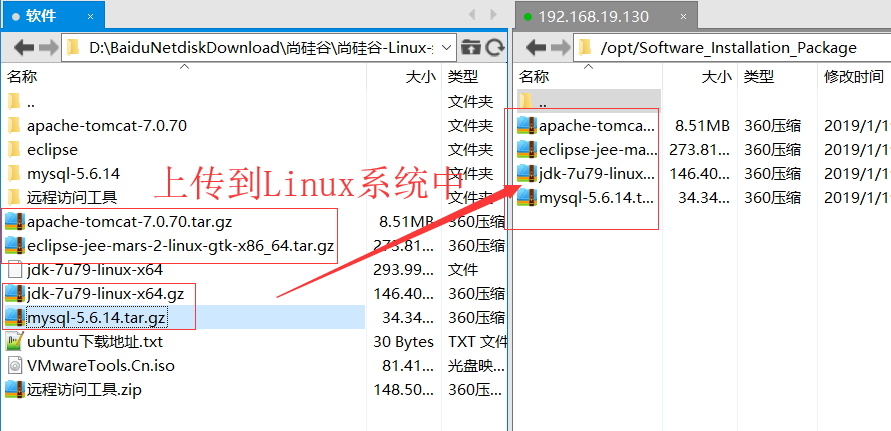
2)解压缩到 /opt tar -zxvf jdk-7u79-linux-x64.gz -C /opt/

3)配置环境变量的配置文件 /etc/profile (etc-profile 环境变量放的位置)
i) vim /etc/profile
ii) 查看Java版本 java -version
iii) 输入G定位到文件末尾,配置环境变量。
#配置环境变量
JAVA_HOME=/opt/jdk1.7.0_79
#$PATH 就是把原先的路径连接到一起(:代表连接符),相当于Windows里面的分号,把两个路径连接到一起(原先还有路径变量)不然整个路径就只有前面一个路径了 我的文件解压在 /opt/ 里面
PATH=/opt/jdk1.7.0_79/bin:$PATH
#输出变量,环境变量生效
export JAVA_HOME PATH
4)需要注销用户,环境变量才能生效。如果是在3运行级别输入logout ,如果是在5运行级别点击右上角注销即可。
source /etc/profile
5)在任何目录下就可以使用java和 Javac。
二、Tomcat 的安装
1)解压缩到 /opt tar -zxvf apache-tomcat-7.0.70.tar.gz -C /opt/

2)进入到 tomcat 的 bin 目录 (把路径添加到环境变量里面就可以不用进入bin目录)

3)启动 tomcat ./startup.sh 使用Linux本地的浏览器是可以访问到Tomcat的

4)开放端口 8080,这样外围才能访问 tomcat (我的Linux只开放了一个远程访问的端口 22)
i) 查看防火墙状态 service iptables status
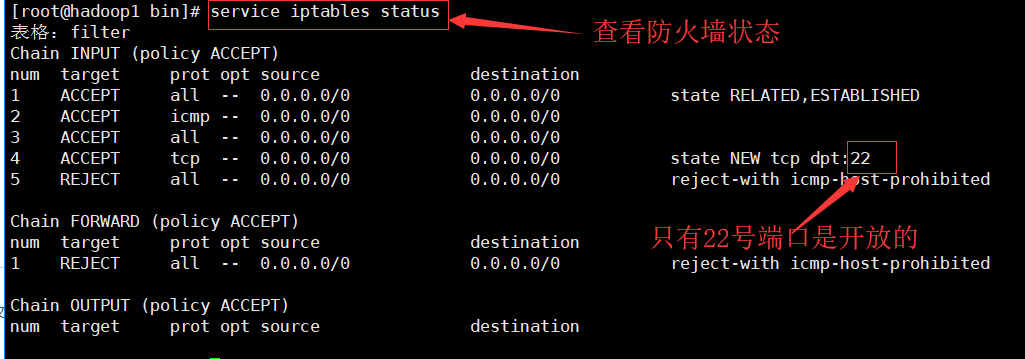

i) 让防火墙放行8080端口、编辑文件 /etc/sysconfig/iptables vim /etc/sysconfig/iptables
5)重启防火墙 service iptables restart (一定要重启防火墙)
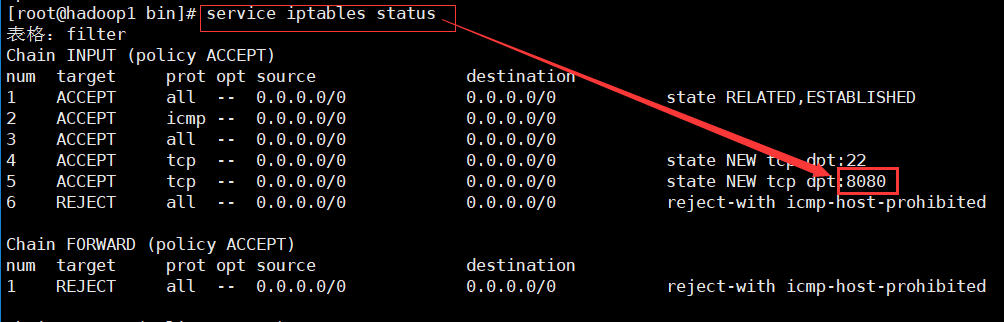
6)测试是否安装成功
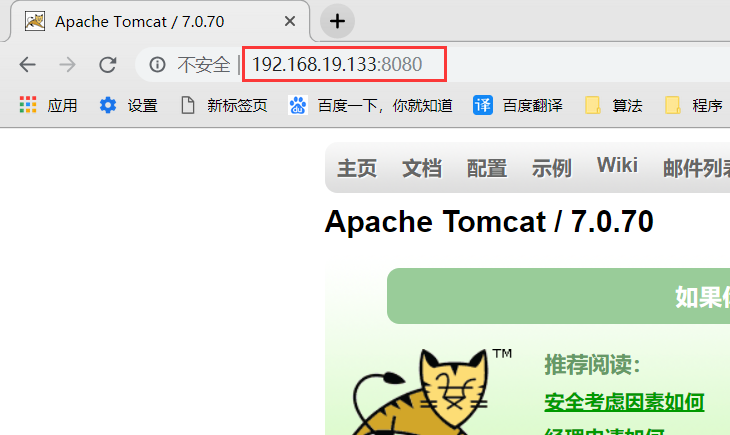
三、eclipse 的安装
1)解压缩到 /opt tar -zxvf eclipse-jee-mars-2-linux-gtk-x86_64.tar.gz -C /opt/

2)启动 eclipse ,配置 jre 和 server
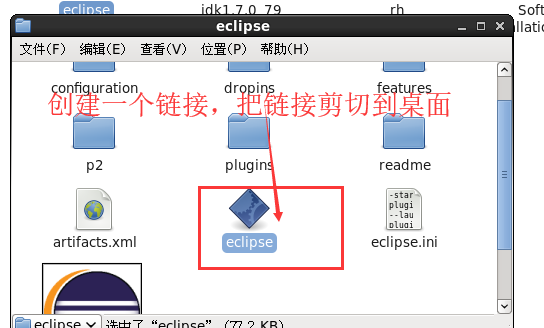
启动eclipse 既可以通过快捷方式点击,也可以通过命令行(进入eclipse解压后的文件夹,然后执行 ./eclipse 即可)。
3)编写Hello World 程序,测试是否成功
4)编写 jsp 页面,测试是否成功
最后
以上就是过时书本最近收集整理的关于Linux_JavaEE一、jdk的安装二、Tomcat 的安装三、eclipse 的安装的全部内容,更多相关Linux_JavaEE一、jdk的安装二、Tomcat内容请搜索靠谱客的其他文章。








发表评论 取消回复